ZABBIXの設定:ZABBIXで脱・人手頼りの統合監視(3)(3/5 ページ)
グラフの登録
アイテムのデータ型が数値の場合、アイテムを登録すると特に設定を行わなくともグラフを表示できるようになります。[監視データ]-[最新データ]から[その他]を開き、[グラフ]をクリックすることで、アイテム[hda device write]のグラフを表示することができます。
ZABBIXでは、このように自動的に作成されるグラフのほかに、複数の監視項目を組み合わせたグラフを作成できます。グラフの種類も折れ線グラフのほか、積算グラフ、円グラフ、分解円グラフといった複数のグラフを使用できます。
今回は「アイテムの登録」で作成した、アイテム[hda device read]、アイテム[hda device write]を使用して、2つのデータを組み合わせたグラフを作成します。[設定]-[グラフ]から[ホスト]として[centos-32-zbx]を選んだ状態で[グラフの作成]をクリックします。以下を設定し[保存]をクリックして、グラフ[hda device read/write]を登録します。
名前 :hda device read/write
幅 :900
高さ :200
グラフのタイプ:ノーマル
アイテム:[centos-32-zbx: hda device write]
[centos-32-zbx: hda device read]
アイテムは[追加]ボタンから設定してください。
グラフ登録後、[監視データ]-[グラフ]の画面で[ホスト]として[centos-32-zbx]を選択した状態で、[グラフ]として[hda device read/write]を選択すると、登録したグラフを表示することが可能になります。
グラフのズームアップ、移動
グラフをマウスでドラッグすると、表示する時間帯を変更できます。ただし、最小の表示幅は1時間になります。
また、グラフ下部のバーをずらせば、時間軸を前後に移動することが可能です。
Copyright © ITmedia, Inc. All Rights Reserved.

![画面12 [監視データ]-[最新データ]から[その他]を開き、[グラフ]をクリックする](https://image.itmedia.co.jp/ait/articles/0911/19/r12scr12.jpg) 画面12 [監視データ]-[最新データ]から[その他]を開き、[グラフ]をクリックする
画面12 [監視データ]-[最新データ]から[その他]を開き、[グラフ]をクリックする![画面13 [centos-32-zbx: hda device write]を追加](https://image.itmedia.co.jp/ait/articles/0911/19/r12scr13.jpg) 画面13 [centos-32-zbx: hda device write]を追加
画面13 [centos-32-zbx: hda device write]を追加![画面14 [centos-32-zbx: hda device read]を追加](https://image.itmedia.co.jp/ait/articles/0911/19/r12scr14.jpg) 画面14 [centos-32-zbx: hda device read]を追加
画面14 [centos-32-zbx: hda device read]を追加![画面15 [追加]ボタンからアイテムを設定](https://image.itmedia.co.jp/ait/articles/0911/19/r12scr15.jpg) 画面15 [追加]ボタンからアイテムを設定
画面15 [追加]ボタンからアイテムを設定![画面16 [グラフ]として[hda device read/write]を選択し、登録したグラフを表示](https://image.itmedia.co.jp/ait/articles/0911/19/r12scr16.jpg) 画面16 [グラフ]として[hda device read/write]を選択し、登録したグラフを表示
画面16 [グラフ]として[hda device read/write]を選択し、登録したグラフを表示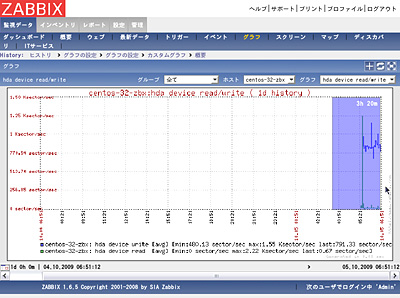 画面17 マウスでドラッグすれば、表示する時間帯を変更できる
画面17 マウスでドラッグすれば、表示する時間帯を変更できる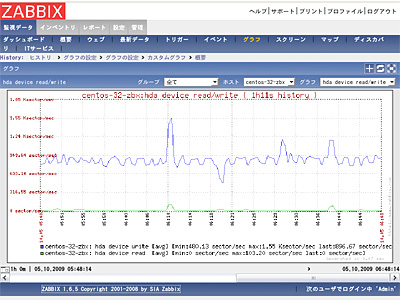 画面18 グラフ下部のバーをずらすと、時間軸を前後に移動できる
画面18 グラフ下部のバーをずらすと、時間軸を前後に移動できる



